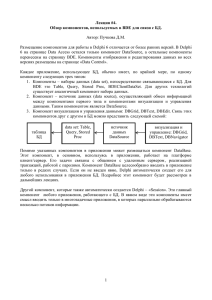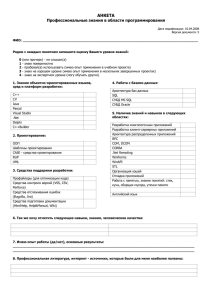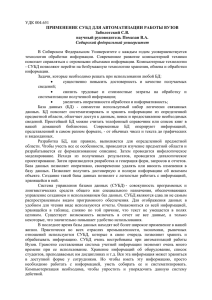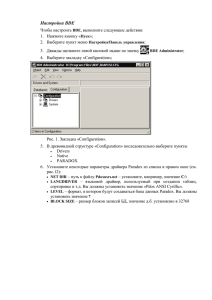Архитектура баз данных в Delphi
advertisement
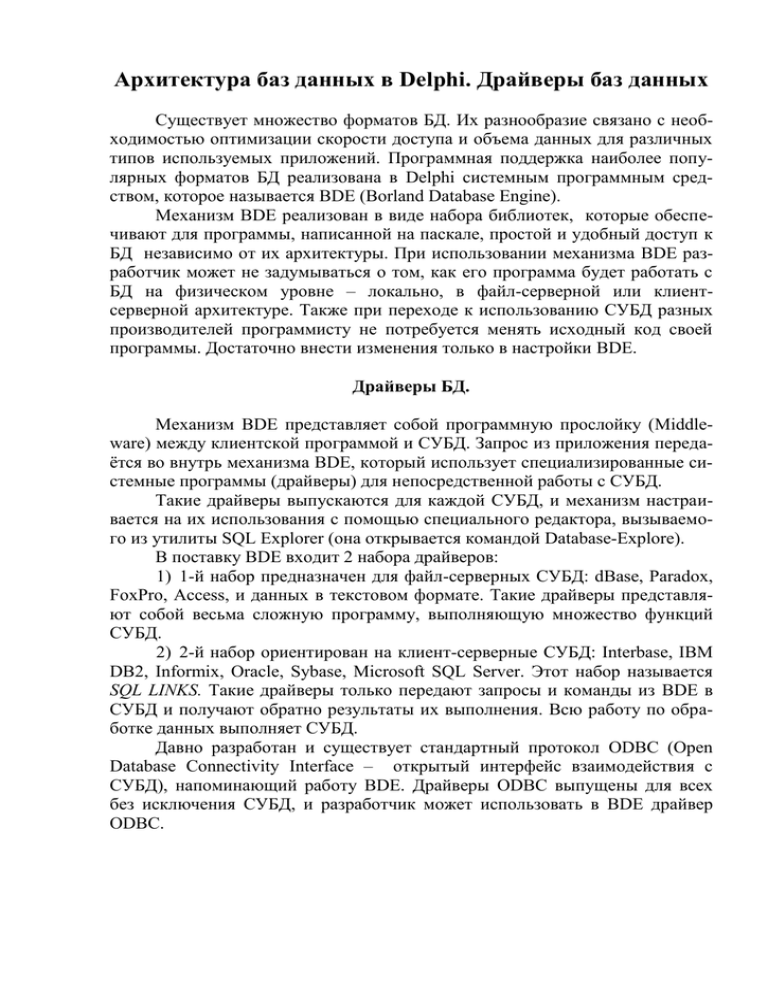
Архитектура баз данных в Delphi. Драйверы баз данных Существует множество форматов БД. Их разнообразие связано с необходимостью оптимизации скорости доступа и объема данных для различных типов используемых приложений. Программная поддержка наиболее популярных форматов БД реализована в Delphi системным программным средством, которое называется BDE (Borland Database Engine). Механизм BDE реализован в виде набора библиотек, которые обеспечивают для программы, написанной на паскале, простой и удобный доступ к БД независимо от их архитектуры. При использовании механизма BDE разработчик может не задумываться о том, как его программа будет работать с БД на физическом уровне – локально, в файл-серверной или клиентсерверной архитектуре. Также при переходе к использованию СУБД разных производителей программисту не потребуется менять исходный код своей программы. Достаточно внести изменения только в настройки BDE. Драйверы БД. Механизм BDE представляет собой программную прослойку (Middleware) между клиентской программой и СУБД. Запрос из приложения передаётся во внутрь механизма BDE, который использует специализированные системные программы (драйверы) для непосредственной работы с СУБД. Такие драйверы выпускаются для каждой СУБД, и механизм настраивается на их использования с помощью специального редактора, вызываемого из утилиты SQL Explorer (она открывается командой Database-Explore). В поставку BDE входит 2 набора драйверов: 1) 1-й набор предназначен для файл-серверных СУБД: dBase, Paradox, FoxPro, Access, и данных в текстовом формате. Такие драйверы представляют собой весьма сложную программу, выполняющую множество функций СУБД. 2) 2-й набор ориентирован на клиент-серверные СУБД: Interbase, IBM DB2, Informix, Oracle, Sybase, Microsoft SQL Server. Этот набор называется SQL LINKS. Такие драйверы только передают запросы и команды из BDE в СУБД и получают обратно результаты их выполнения. Всю работу по обработке данных выполняет СУБД. Давно разработан и существует стандартный протокол ODBC (Open Database Connectivity Interface – открытый интерфейс взаимодействия с СУБД), напоминающий работу BDE. Драйверы ODBC выпущены для всех без исключения СУБД, и разработчик может использовать в BDE драйвер ODBC. Создание таблиц. Утилита Database Desktop Для создания таблиц в Delphi имеется утилита Database Desktop. Она вызывается командой ToolsDatabase Desktop. Новая таблица создается командой FileNewTable. В открывшемся окне необходимо выбрать формат таблицы. Укажем в раскрывающемся списке TableType пункт Paradox 7 и щелкнем OK. Следующее окно предназначено для формирования структуры создаваемой таблицы. В первом столбце автоматически указывается порядковый номер поля внутри таблицы, во втором – имя поля, в третьем – тип поля (для выбора типа данных используем клавишу пробел), в четвертом – размер поля (только для текстовых полей). В пятом столбце указывается, является ли данное поле ключевым. В СУБД Paradox 7 ключевое поле всегда индексировано. Такой индекс называется первичным и всегда один. Для увеличения скорости сортировки и поиска данных в других полях можно добавлять неограниченное число вторичных индексов. Ключевое поле, как правило, указывается первым. Некоторые СУБД требуют этого в обязательном порядке (например, Paradox 7 ). Отступать от этого порядка не рекомендуется. Для ключевого поля номер заказа можно выбрать тип AutoIncrement (автоинкремент). Для каждого поля можно дополнительно указать требуется ли его обязательное заполнение при добавлении новой записи. Для ключевого поля необходимо установить флажок Required Field (Обязательное поле). В текстовом поле Minimum Value окна можно указать начальное значение данного поля, т.е. число с которого начнется отсчет индексов. Таблицу можно гибко настроить для определённого режима работы с использованием раскрывающегося списка Table Properties. Для определения вторичного ключа для таблицы необходимо выбрать строку Secondary Indexes (вторичные ключи), щелкнуть на кнопке Define, и в появившемся окне переместить с помощью кнопки со стрелкой подходящее поле в список Indexed Fields (Индексированные поля). Установив флажок Unique, можно указать что все значения в подходящем поле должны быть уникальными. По щелчку на кнопке OK приложение попросит ввести имя для вторичного индекса. Необходимо указать оригинальное имя, не совпадающее с именами полей. После создания таблицы её необходимо сохранить (кнопка Save As). В дальнейшем некоторые свойства таблицы и полей можно будет менять, выполнив команду FileOpenTable. После появления таблицы на экране необходимо перейти в режим её реструктуризации щелчком на кнопке Restructure (изменить структуру). После внесения изменений необходимо щелкнуть на кнопке Save для их фиксации. В Windows XP используются шрифты OpenType, а Database Desktop ориентирована на работу со шрифтами TrueType, поэтому для правильного отображения данных в Database Desktop необходимо выбрать русифицированный шрифт True Type. Перекрестные ссылки. Необходимо явно указать, что ключевое поле таблицы «заказчики» (id_pok) связано с полем kod_pok таблицы «заказы». Для этого необходимо в раскрывающемся списке Table Properties выбрать пункт Referential Integrity (целостность ссылок). С помощью кнопки Define определяются все связи данной таблицы с ключевыми полями других таблиц. По щелчку по этой кнопке открывается окно, в левой части которого указан список всех полей таблицы, а в правой – другие таблицы в рабочем каталоге. Зададим связь ключевого поля id_pok в таблице «Заказчики» с полем kod_pok таблицы «заказы». Для этого необходимо выбрать поле kod_pok в левом списке и щелкнуть по кнопке со стрелкой вправо. В центральной области окна в колонке Chield Field (подчиненное поле) появляется название kod_pok. В правом списке необходимо выбрать таблицу «заказчики» и щелкнуть на кнопке со стрелкой влево. В Столбце parents key появиться надпись id_pok. После этого можно щелкнуть на кнопке OK и в небольшом диалоговом окне ввести произвольное название созданной связи (например, Firmaid). После этого снова щелкнем на кнопке OK, и в списке ниже кнопки Define появится новая связь FirmaId Работа с утилитой BDE Administrator (SQL Explorer) База данных создана в виде набора двух таблиц, но система BDE пока не знает об их существовании. При регистрации в системе BDE созданной группы таблиц как целостной БД поможет утилита BDE Administrator или SQL Explorer. В левой части окна приводится список всех зарегистрированных в системе BDE баз данных, а в правой – свойства текущей БД, выбранной в этом списке. Создадим новую БД. Для этого выполняется команда ObjectNew и в диалоговом окне выбора драйвера указываются значение Standard. После щелчка на кнопке OK в списке появится новый элемент? помеченный зелёным треугольником. Это означает? что регистрация БД не завершена. По умолчанию формируется имя БД (точнее псевдоним) Standard1, изменим его на MyBase. Убедимся, что в свойстве Default Driver (драйвер по умолчанию) стоит значение Paradox, в свойстве path(путь поиска каталога в котором хранятся таблицы.) запишем рабочий каталог. Этот каталог отображается первым при щелчке на кнопке выбора. Псевдоним – это известное разработчику программы и BDE администратору имя базы данных. В BDE с псевдонимом ассоциируются параметры, используемые для соединения с БД: тип (формат БД), путь для её файла на диске, режим открытия и т.д. Псевдоним БД потом используется в приложе- нии в качестве имени БД. Псевдоним БД указывается в свойстве Database Name у компонент TTable и TQuery. Для сохранения зарегистрированной в системе BDE базы данных, необходимо в контекстном меню объекта MyBase выбрать пункт Apply (применить). На вопрос о необходимости сохранения изменений отвечаем – Yes. Теперь наши таблицы доступны из среды BDE под именем БД MyBase. 1) 2) Основные отличия SQL Explorer от BDE Administrator Если открыть объект MYBase в SQL Explorer, щелкнув на значке «+» перед его именем, на правой панели SQL Explorer будут показаны все таблицы БД, а значок базы помечается зелёной рамкой, указывающей что БД MyBase открыта. В утилите SQL Explorer можно вводить текст SQL запросов на вкладке Enter SQL.